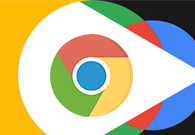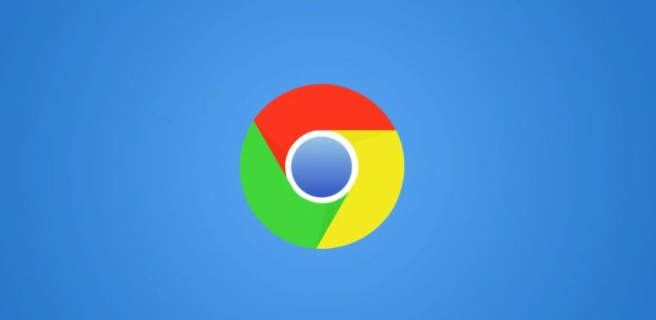
在现代网络开发与调试过程中,网络日志功能是一项极为关键的工具。它能够帮助开发者深入了解浏览器与服务器之间的交互细节,排查各种网络相关问题。Chrome 浏览器作为一款主流的浏览器,其内置了丰富的开发者工具,其中就包含了强大的网络日志功能。下面将详细介绍如何在 Chrome 中启用这一最新的网络日志功能。
一、打开 Chrome 开发者工具
首先,确保你已经打开了 Chrome 浏览器,并且处于你想要查看网络日志的网页上。然后,通过以下两种方式之一打开 Chrome 开发者工具:
- 快捷键方式:在 Windows 或 Linux 系统中,按下 `Ctrl + Shift + I`;在 Mac 系统中,按下 `Command + Option + I`。使用快捷键可以快速调出开发者工具面板,节省操作时间。
- 菜单选项方式:点击 Chrome 浏览器右上角的三个点图标,从下拉菜单中选择“更多工具”,再点击“开发者工具”。这种方式对于一些不太熟悉快捷键的用户来说更加直观。
二、进入“Network”面板
当开发者工具面板弹出后,你会看到默认显示的是“Elements”面板。在开发者工具的顶部,有一排标签页,分别对应不同的功能模块。点击“Network”标签页,即可切换到网络相关的设置和信息展示区域。这个“Network”面板就是我们要启用网络日志功能并进行相关操作的主要场所。
三、启用网络日志记录
在“Network”面板中,有一些关键的按钮和设置选项需要我们关注:
- 刷新页面按钮:位于面板左上角,通常是一个圆形箭头图标。在开始记录网络日志之前,最好先点击这个按钮刷新当前页面,这样可以确保获取到的是最新的网络请求和响应信息,避免受到之前缓存数据的影响。
- 记录开关按钮:紧挨着刷新按钮,图标为一个红色圆点。这个按钮用于控制网络日志的记录状态。初始状态下,它可能处于关闭状态(灰色)。点击该按钮使其变为红色,即表示开始记录网络日志。此时,Chrome 会实时捕捉并显示浏览器与服务器之间的所有网络活动,包括请求的 URL、请求方法(如 GET、POST 等)、响应状态码、响应时间以及传输的数据大小等详细信息。
四、查看和分析网络日志
当网络日志开始记录后,“Network”面板中会列出所有被捕捉到的网络请求,按照时间顺序从上到下排列。每一行代表一个独立的网络请求,你可以点击任意一行展开详细的信息查看:
- 请求基本信息:包括请求的域名、路径、文件类型等。例如,对于一个图片资源的请求,这里会显示图片的存储域名以及具体的图片路径和文件格式(如.jpg、.png 等)。
- 请求头信息:展示了客户端发送给服务器的一些附加信息,如用户代理字符串(标识浏览器类型和版本)、接受的内容类型(如文本/HTML、图像/JPEG 等)、Cookie 信息等。这些请求头信息对于服务器正确处理请求和返回相应的响应非常重要。
- 响应头信息:对应服务器返回给客户端的响应头部信息,包含响应状态码(如 200 表示成功、404 表示未找到资源等)、内容类型(与请求头中的接受内容类型相对应)、内容长度等关键信息。通过分析响应头信息,可以判断服务器是否正常运行以及返回的数据是否符合预期。
- 预览窗口:部分类型的请求(如文本文件、图片等)会在面板右侧提供一个预览窗口,直接展示请求的资源内容或图像缩略图。这对于快速查看资源的大致内容非常有用,无需手动打开资源链接进行查看。
五、筛选和搜索网络日志
在实际应用中,网络日志可能会非常庞大和复杂,为了更高效地找到特定的网络请求或问题所在,Chrome 提供了强大的筛选和搜索功能:
- 筛选条件设置:在“Network”面板左上角,有一些筛选条件的下拉菜单,如“All”、“XHR”、“CSS”、“JS”等。你可以通过选择不同的筛选条件来只显示特定类型的网络请求。例如,如果你只想查看 Ajax 请求(即 XHR 请求),就可以选择“XHR”选项,这样面板中只会列出与 Ajax 相关的请求记录,排除其他无关信息的干扰。
- 关键字搜索:在面板顶部的搜索框中输入关键字,可以是请求的 URL 片段、域名、文件名或者特定的参数名称等。Chrome 会即时过滤网络日志,只显示包含关键字的请求记录。这在查找特定资源的请求或者定位某个出现问题的请求时非常方便。
六、停止记录网络日志
当你完成对网络日志的查看和分析后,如果不再需要继续记录网络活动,可以再次点击“Network”面板左上角的记录开关按钮(红色圆点),使其变回灰色状态。这样,Chrome 就会停止捕捉和记录新的网络请求信息,避免不必要的性能开销。
通过以上步骤,你就可以在 Chrome 浏览器中成功启用并使用最新的网络日志功能了。这个功能对于前端开发人员、后端开发人员以及对网络技术感兴趣的爱好者来说都是一个非常有用的工具。它能够帮助你深入了解网页加载过程中的各种网络细节,及时发现和解决网络相关的问题,从而提升网站的性能和用户体验。无论是排查 Ajax 请求失败的原因、优化图片资源的加载速度还是分析服务器响应异常的情况,Chrome 的网络日志功能都能为你提供有力的支持。